 前言
前言
文章目录
掌控入门系列教程目录
【Mind+】掌控板入门教程01 “秀”出我创意-CSDN博客![]() https://blog.csdn.net/Zhiyilang/article/details/140857818?spm=1001.2014.3001.5501
https://blog.csdn.net/Zhiyilang/article/details/140857818?spm=1001.2014.3001.5501
【Mind+】掌控板入门教程02 趣味相框-CSDN博客![]() https://blog.csdn.net/Zhiyilang/article/details/140857994?csdn_share_tail=%7B%22type%22%3A%22blog%22%2C%22rType%22%3A%22article%22%2C%22rId%22%3A%22140857994%22%2C%22source%22%3A%22Zhiyilang%22%7D
https://blog.csdn.net/Zhiyilang/article/details/140857994?csdn_share_tail=%7B%22type%22%3A%22blog%22%2C%22rType%22%3A%22article%22%2C%22rId%22%3A%22140857994%22%2C%22source%22%3A%22Zhiyilang%22%7D
- 【Mind+】掌控板入门教程03 节日的祝福
- 【Mind+】掌控板入门教程04 迷你动画片
- 【Mind+】掌控板入门教程05 心情灯
- 【Mind+】掌控板入门教程06 多彩呼吸灯
- 【Mind+】掌控板入门教程07 音乐控制台
- 【Mind+】掌控板入门教程08 噪音报警器
- 【Mind+】掌控板入门教程09 魔法之光
- 【Mind+】掌控板入门教程10 可穿戴计步器
- 【Mind+】掌控板入门教程11 光声之形
- 【Mind+】掌控板入门教程12 电子秒表
- 【Mind+】掌控板入门教程13 贪吃蛇
- 【Mind+】掌控板入门教程14 智能物联手表(part1)
- 【Mind+】掌控板入门教程14 智能物联手表(Part2)
- 【Mind+】掌控板入门教程14 智能物联手表(Part3)
- 【Mind+】 掌控板入门教程15 家庭噪音数据分析
进阶课程(上传模式)
游戏王
- 【Gravity】Mind+掌控板进阶教程-简介
- 【Gravity】Mind+掌控板进阶教程-项目一 投篮机
- 【Gravity】Mind+掌控板进阶教程-项目二 火线冲击
- 【Gravity】Mind+掌控板进阶教程-项目四 游戏王
- 【Gravity】Mind+掌控板进阶教程-项目三 坦克大战
智慧之家
- 【Gravity】Mind+掌控板进阶教程-项目五(上) 感应垃圾桶
- 【Gravity】Mind+掌控板进阶教程-项目五(下) AI助力垃圾分类
- 【Gravity】Mind+掌控板进阶教程-项目六 宠物投食机
- 【Gravity】Mind+掌控板进阶教程-项目七 植物监测仪
- 【Gravity】Mind+掌控板进阶教程-项目八 智慧家庭
魔力工厂
- 【Gravity】Mind+掌控板进阶教程-项目九 纸杯魔法
- 【Gravity】Mind+掌控板进阶教程-项目十 答案之书
- 【Gravity】Mind+掌控板进阶教程-项目十一 糖果分拣
- 【Gravity】Mind+掌控板进阶教程-项目十二 魔力工厂
小车总动员
- 【Gravity】Mind+掌控板进阶教程-项目十三 风帆车
视频介绍:
别以貌取“人”,掌控无所不能——让中国孩子掌控世界未来!

掌控板由创客教育专家委员会推出,是国内第一款专为编程教育而设计的开源硬件!它集成了OLED显示屏、RGB灯、加速度计、麦克风、光线传感器、蜂鸣器、按键开关、触摸开关、金手指外部拓展接口等多种功能模块。同时,掌控板支持图形化及Python代码编程,能够实现智能机器人、创客智造作品等智能控制类应用,为教育者和学习者提供了丰富的实践平台。
以BXY软件、Mind+、mpython等为编程工具,结合MicroPython编程语言和图形化编程,掌控板可以应用于智能家具、智慧农业、环境检测等多种场景,不仅加深了学生对Python语言的理解与应用,还补充了硬件知识,巩固了知识点在实际运用中的作用。
掌控板mpython学习社区盛思掌控板论坛:掌控板mpython学习社区 盛思掌控板论坛 (dfrobot.com.cn)![]() https://mc.dfrobot.com.cn/forum-168-1.html规格图:
https://mc.dfrobot.com.cn/forum-168-1.html规格图:

(官网)购买链接:掌控板![]() https://www.dfrobot.com.cn/goods-1902.html(淘宝)购买链接:掌控板2.0盛思官方...-淘宝网 (taobao.com)
https://www.dfrobot.com.cn/goods-1902.html(淘宝)购买链接:掌控板2.0盛思官方...-淘宝网 (taobao.com)![]() https://item.taobao.com/item.htm?spm=a230r.1.14.181.572e6b03sdpDpx&id=599264730514&ns=1&abbucket=7&scene=taobao_shop#detail
https://item.taobao.com/item.htm?spm=a230r.1.14.181.572e6b03sdpDpx&id=599264730514&ns=1&abbucket=7&scene=taobao_shop#detail
一、教程简介
随着掌控板的推广和Mind+软件版本的更新,我们将推出掌控板在Mind+上的图形化编程系列入门教程。
本教程共由12个项目组成,每个项目配合实例介绍了掌控板和Mind+软件的基本使用方法,由易到难,循序渐进,帮助读者零基础入门掌控板的图形化编程。通过教程将带领大家一起玩转掌控板,实现各种创意。
本教程适合开源硬件初学者、图形化编程初学者和想要了解掌控板的创客。
* 教程编写过程中使用的是V1.5.0版本Mind+软件,现官网已经更新到新版本,如果您是使用新版本的软件进行教程学习,在使用过程中若发现项目程序的任何问题。可以反馈到官方邮箱:MindPlus@dfrobot.com。
在开始教程学习之前,首先要搞明白掌控板是什么,Mind+又是什么,以及如何在Mind+上使用掌控板。二、掌控板是什么?
掌控板由创客教育专家委员会推出,是国内第一款专为编程教育而设计的开源硬件!
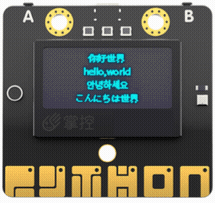
它集成了ESP-32高性能双核芯片,支持WiFi和蓝牙双模通信。外观布局如下。


利用掌控板,可以实现:
■ STEAM教学;
■ 物联网;
■ 智能控制类作品;
■ DIY创意作品等多方面应用。三、Mind+是什么?
Mind+是一款基于Scratch3.0开发的青少年编程软件,让大家轻松体验创造的乐趣。
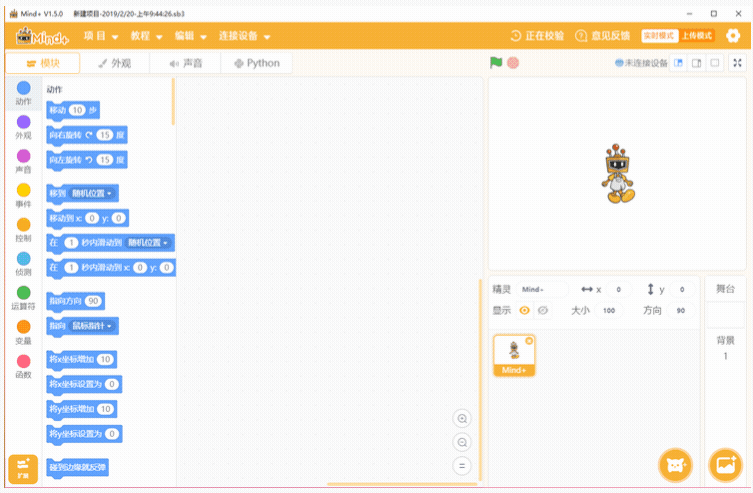
Mind+的核心特点:
■ 支持原生态Scratch3.0图形化编程平台;
■ 支持Arduino、micro:bit、掌控板等多种开源硬件;
■ 集成几十种传感器和执行模块,并不断增长中;
■ 支持python、C等多种代码编译环境,并可一键生成代码。四、软件安装
首先,去官网下载安装最新版本的Mind+: www.mindplus.cc
Mind+图形化编程软件官网- 一站式入门学习Arduino、micro:bit、掌控板。 (mindplus.cc)![]() https://www.mindplus.cc/
https://www.mindplus.cc/
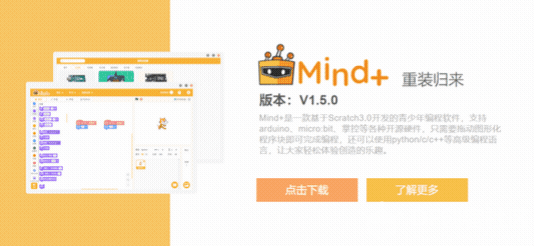
点击下载,下载完按照提示一步一步安装即可,
安装完成后,可以在桌面看到软件图标。
* 安装过程中,杀毒软件可能会警告,选择允许操作即可。五、首次连接
首次连接掌控板到Mind+需要做4步准备工作:
* 安装过程中如果出现任何问题,可加入官方QQ群:671877416(Mind+官方交流群)进行咨询。
■ 切换模式:
打开Mind+后,切换到“上传模式”,然后点击“扩展”。

■ 安装主控板:
在弹出的窗口中,首先切换到“主控板”;然后选择“掌控板”;最后点击“返回”。
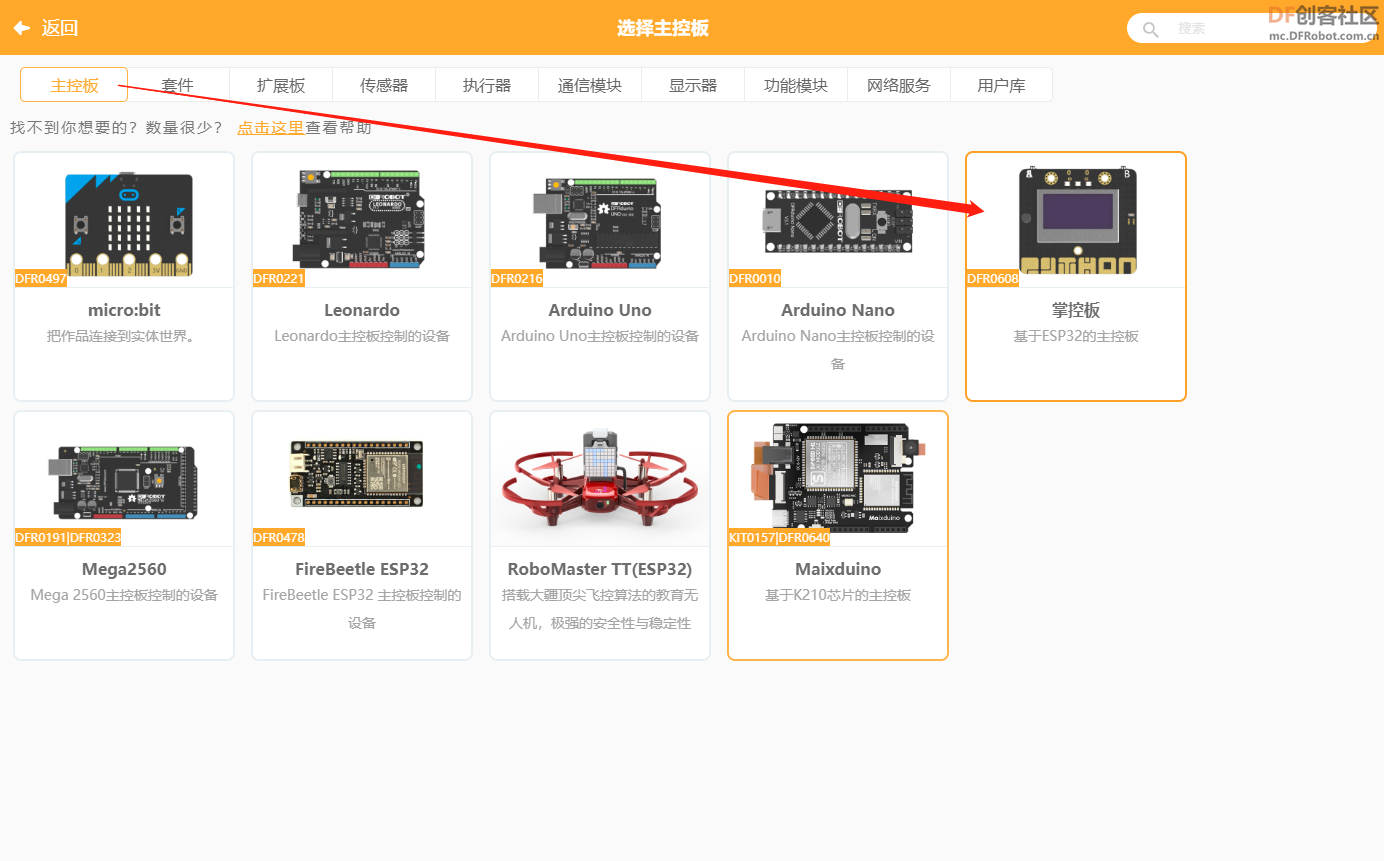
■ 连接设备:
驱动安装完成后,将掌控板通过数据线连接到电脑,“连接设备”下将出现一个COM口,点击这个“COMxx-CP210x”即可。
* 不同掌控板连接到电脑后,COM口后面的数字不同。
■ 安装驱动:
若第一次使用掌控板,需安装驱动,按照提示安装即可。
六、开始编程
Mind+支持对掌控板的图形化编程和代码编程。
本教程是掌控板的图形化编程入门教学,接下来将介绍图形化编程操作步骤。
打开软件后,进行以下3步:
■ 选择“Arduino C”,选择“自动生成”标签。

* 针对本教程来说,一定要选择“Arduino C”,否则可能会出现程序无法运行的情况。
■ 拖动模块即可编程,可以选择查看菜单“教程”中的“示例程序”。
■ 编程完毕后点击“上传到设备”,等待上传完成。

* 上传程序过程中,会提示如下图所示的“请按住A键,不要松开”。这是针对第一批售出的掌控板,需要按下A键才能完成程序上传,其他批次的掌控板则不需要进行任何操作,程序会自动上传。

如果你不知道利用 Mind+ 、掌控板可以实现哪些功能,赶紧去看后面的教程吧!相信你会获得更多的灵感。DF创客社区中也有很多好玩的掌控板项目,快去搜索发现吧!社区网址:www.dfrobot.com.cn。 DFRobot官网-开源硬件,智能机器人和科创教育产品及服务提供商
总结
本教程小北旨在通过一系列简单到复杂的项目,引导友友们入门掌控板的图形化编程。通过实际操作和项目实践,你将不仅学会如何使用Mind+软件进行编程,还能深入理解掌控板的各种功能和应用场景。希望你在学习过程中能够享受创造的乐趣,并不断探索和发现新的可能性~



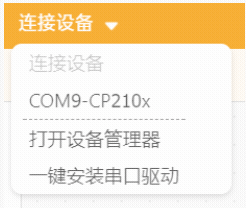
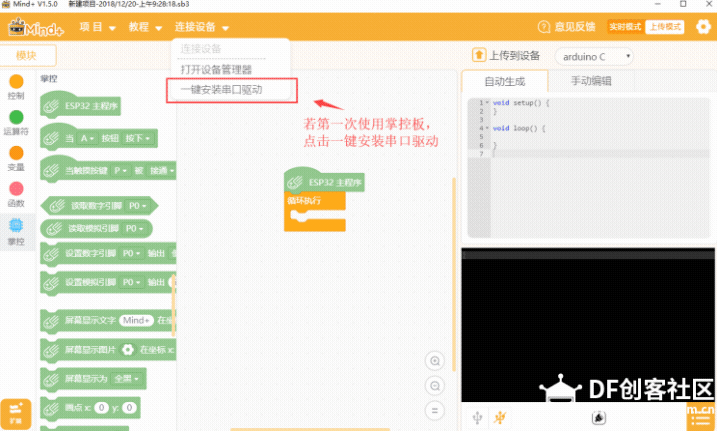
)



)
)
学习笔记)